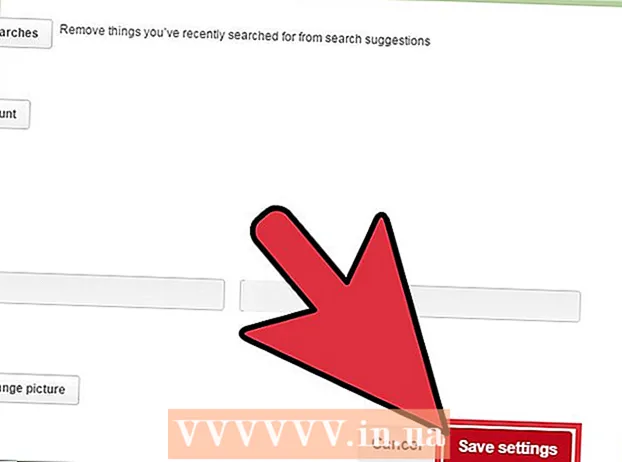Autor:
Ellen Moore
Loomise Kuupäev:
17 Jaanuar 2021
Värskenduse Kuupäev:
2 Juuli 2024

Sisu
Nii et teie brauser avab pidevalt QVO6.com? Kas olete kõike proovinud? Kas ta avab niikuinii? Probleem ... Ei, tõsiselt, QVO6.com desinstallimine on üsna seiklus, eriti kui te seda täielikult ei eemalda. See artikkel õpetab teile, kuidas QVO6.com eemaldada
Sammud
 1 Laadige alla programmid arvuti puhastamiseks mittevajalikest failidest. Kummalisel kombel peate enne enda kustutamise alustamist ette valmistama kõik, millega kustutate. Laadige alla allolevad programmid ja sulgege brauser. QVO6.com eemaldamiseks vajate vaid mõnda lihtsat ja tasuta programmi.
1 Laadige alla programmid arvuti puhastamiseks mittevajalikest failidest. Kummalisel kombel peate enne enda kustutamise alustamist ette valmistama kõik, millega kustutate. Laadige alla allolevad programmid ja sulgege brauser. QVO6.com eemaldamiseks vajate vaid mõnda lihtsat ja tasuta programmi. - Rkill - sulgege jõuga kõik praegu töötavad pahavarad. See ei kustuta faile, vaid takistab selliste programmide käivitamist ja uuesti installimist. Laadige alla fail iExplorer.exe.
- AdwCleaner - leiab ja eemaldab pahatahtlikud failid põhjaliku otsingu kaudu. Siiski võib see liialdada ja teie brauseri seaded üle jõu käia. Kui aga kasutate Chrome'i ja olete oma Google'i kontole sisse logitud, pole see probleem.
- Otseteede puhastaja - eemaldab programmidest jäänud otseteed ja lingid pahatahtlikule tarkvarale. QVO6.com puhul on see eriti oluline, kuna see manustab oma lingid brauserisse ja menüüsse Start.
 2 Sulgege kõik avatud aknad. Pärast programmide installimist sulgege brauser. Selle artikli saab eelnevalt trükkida.
2 Sulgege kõik avatud aknad. Pärast programmide installimist sulgege brauser. Selle artikli saab eelnevalt trükkida.  3 Käivitage Rkill. Pärast iExplorer.ini käivitamist sulgeb see programm teie arvutis kõik pahatahtlikud protsessid. Selliste programmide leidmine võib võtta mitu minutit.
3 Käivitage Rkill. Pärast iExplorer.ini käivitamist sulgeb see programm teie arvutis kõik pahatahtlikud protsessid. Selliste programmide leidmine võib võtta mitu minutit. - Ärge taaskäivitage pärast seda, kui Rkill on oma töö teinud, vastasel juhul algavad kõik minimeeritud programmid otsast peale.
 4 Käivitage Adwcleaner. Teil pole isegi seda programmi vaja installida, vaid käivitage see, klõpsake nuppu Skaneeri ja oodake, kuni skannimine on lõpule viidud - see võib võtta mitu minutit. Skaneerimise tulemused kuvatakse vahekaardil Tulemused.
4 Käivitage Adwcleaner. Teil pole isegi seda programmi vaja installida, vaid käivitage see, klõpsake nuppu Skaneeri ja oodake, kuni skannimine on lõpule viidud - see võib võtta mitu minutit. Skaneerimise tulemused kuvatakse vahekaardil Tulemused. - Kui skannimine on lõpetatud, klõpsake nuppu Kustuta. Valitud tulemused kustutatakse süsteemist. Teil palutakse arvuti taaskäivitada, pärast taaskäivitamist näete kustutatud programmide ja muude asjade loendit.
 5 Käivitage otseteede puhastusvahend. Kui arvuti taaskäivitub, käivitage see programm, mis kontrollib teie süsteemi ja kustutab tarbetud otseteed automaatselt.
5 Käivitage otseteede puhastusvahend. Kui arvuti taaskäivitub, käivitage see programm, mis kontrollib teie süsteemi ja kustutab tarbetud otseteed automaatselt. - Siiski saate alati kõik käsitsi kustutada.Selleks paremklõpsake otseteed, valige Atribuudid, seejärel minge vahekaardile Otsetee ja vaadake välja Siht. Eemaldage kõik pärast programmi teed.
 6 Taastage oma brauseri seaded. QVO6.com on tõenäoliselt teie avalehe ja otsingumootori vaikeseaded kustutanud. Selleks, et kõik tagasi saada, on teil vaja:
6 Taastage oma brauseri seaded. QVO6.com on tõenäoliselt teie avalehe ja otsingumootori vaikeseaded kustutanud. Selleks, et kõik tagasi saada, on teil vaja: - Google Chrome - klõpsake paremas ülanurgas menüünupul, valige Seaded. Klõpsake jaotises Käivitamisel käsku Määra lehed, lisage saidid, mida soovite kasutada avalehtedena. Seejärel klõpsake jaotises Otsing nuppu Halda otsingumootoreid, valige otsingumootor ja määrake see vaikeseadeks, klõpsates nuppu Tee vaikeseadeks.
- Mozilla Firefox - klõpsake vahekaardil Firefox> Valikud> Üldine. Sisestage väljale Koduleht selle lehe URL, mida soovite oma avalehena kasutada. Seejärel sulgege menüü Suvandid, klõpsake otsinguvälja kõrval olevat väikest allanoolt. Valige „Otsingumootorite haldamine”. Liigutage otsingumootor, mida soovite vaikimisi kasutada, loendi ülaossa.
- Internet Explorer - minge vahekaardile Tools> Internet Options> Advanced. Brauseri vaikeseadete taastamiseks klõpsake nuppu Lähtesta. Ärge muretsege, teie järjehoidjaid ei kahjustata.